Frage
Problem: Wie behebe ich AutoVervollständigen, wenn es auf Edge nicht funktioniert?
Hallo, ich bin sehr verärgert, da ich es nicht schaffe, AutoVervollständigen auf Microsoft Edge zu aktivieren. Es ist einen Monat oder noch länger, wenn ich mit diesem Problem kämpfe. Es ist wirklich frustrierend, da ich meine vollständige E-Mail-Adresse eingeben muss, wenn ich mich bei Hotmail, Outlook oder einer anderen Website anmelde, die E-Mail-Adresse und Passwörter erfordert. Früher habe ich meine Zugangsdaten gespeichert, aber jetzt funktioniert die Funktion einfach nicht. Bitte helft!!
Gelöste Antwort
Microsoft Edge und andere Webbrowser ermöglichen es den Benutzern auch, Kennwörter und andere Anmeldeinformationen für die regelmäßig besuchten Websites zu speichern. Diese Funktion erleichtert es den Benutzern auch, häufig verwendete Informationen durch Sammeln und automatisches Ausfüllen von Formularen auszufüllen. Diese Funktion wird als AutoVervollständigen, AutoFill oder AutoSave bezeichnet.[1]
In der Tat ist es äußerst hilfreich, alle Passwörter automatisch speichern zu lassen, insbesondere wenn man bedenkt, dass es viele Websites, bei denen Sie sich für Aktivitäten wie Einkaufen, Senden von E-Mails usw. anmelden müssen an.
Leider, aber viele Leute haben nicht die Angewohnheit, wichtige Passwörter aufzuschreiben und wenn man bedenkt, wie viele verschiedene Passwörter und Logins haben, kann AutoComplete den Tag retten, indem es jedes Passwort für. erinnert/eingibt Sie.
Vergessen Sie nicht, dass Betrüger versuchen, Ihre Passwörter mit verschiedenen Betrugstechniken zu stehlen.[2] Aus diesem Grund wird die Verwendung von AutoSave nicht für Websites empfohlen, die Informationen wie Ihr Bankkonto, Ihren vollständigen Namen, Ihre Adresse usw. enthalten, da diese Informationen besonders wertvoll sind.
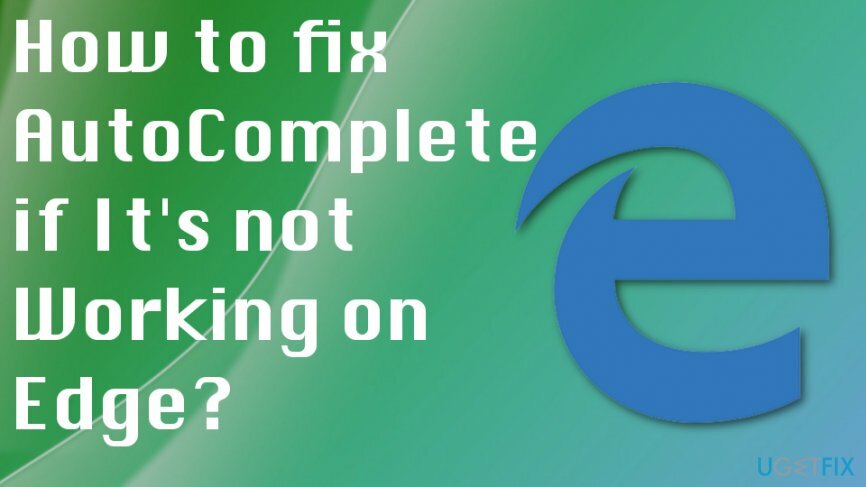
Vor kurzem begannen die Leute, über AutoComplete-Fehler zu berichten. Edge-Benutzer im Microsoft-Diskussionsforum weisen darauf hin, dass die Auto-Fill-Funktion nicht funktioniert, obwohl "Aus Einträgen speichern" aktiviert ist.[3] Dies ist ein irritierender Fehler, der aufgrund von Cache oder falschen Einstellungen des Webbrowsers auftreten kann.
Methoden für AutoVervollständigen funktionieren nicht bei Edge-Problem
Um ein beschädigtes System zu reparieren, müssen Sie die lizenzierte Version von. erwerben Reimage Reimage.
Verschiedene Windows-Updates hatten Probleme mit verschiedenen Betriebssystemfunktionen und -funktionen, sodass die Aktualisierung auf verschiedene Versionen funktionieren konnte. Wir würden Ihnen auch empfehlen, einen Scan mit durchzuführen ReimageMac-Waschmaschine X9 oder ein anderes ausgeklügeltes Anti-Malware-Programm. Es stellt sicher, dass Ihr PC keine Probleme mit der Registrierung oder Dateidaten hat und nicht mit Malware infiziert ist.
Aktivieren Sie AutoVervollständigen auf Microsoft Edge
Um ein beschädigtes System zu reparieren, müssen Sie die lizenzierte Version von. erwerben Reimage Reimage.
- Starten Sie Microsoft Edge und öffnen Sie Mehr (drei Punkte in der rechten oberen Ecke).
- Wählen Einstellungen und klicke Erweiterte Einstellungen anzeigen.
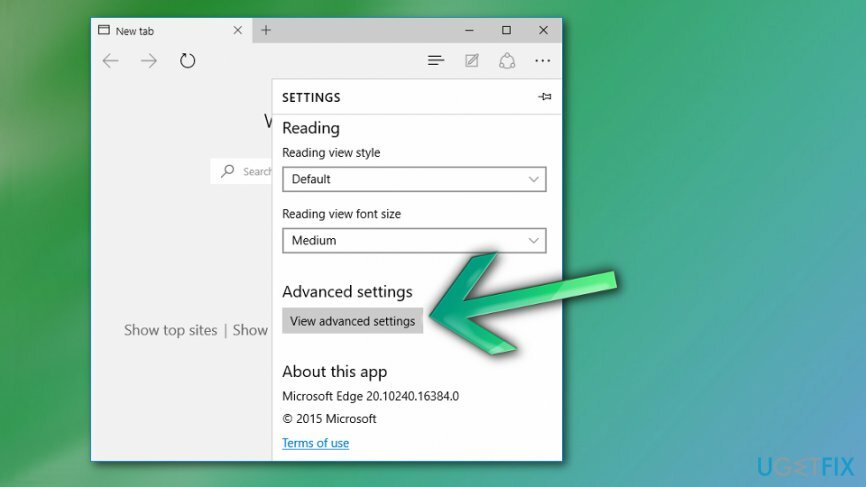
- Offen Privatsphäre und finde Von Einträgen speichern Möglichkeit.
- Schieben Sie einen Schalter, um die zu aktivieren Von Einträgen speichern.
- Falls Sie jedes Passwort einzeln verwalten möchten, lassen Sie vor Einträgen speichern deaktiviert.
- Offen Meine gespeicherten Passwörter verwalten unter Biete an, Passwörter zu speichern.
- Wenn Edge ein bestimmtes Passwort vom Speichern ausschließen soll, bewegen Sie den Schalter unten Biete an, das Passwort zu speichern Nach links.
- Wenn Sie fertig sind, schließen Sie Microsoft Edge und öffnen Sie es erneut. Jetzt sollte AutoSave ordnungsgemäß funktionieren.
Zwischengespeicherte Daten und Dateien entfernen
Um ein beschädigtes System zu reparieren, müssen Sie die lizenzierte Version von. erwerben Reimage Reimage.
Wenn AutoVervollständigen ordnungsgemäß funktioniert, aber nach einiger Zeit der Verwendung von Edge abstürzt, sollten Sie versuchen, zwischengespeicherte Daten und Dateien zu entfernen. Gehen Sie zu diesem Zweck wie folgt vor:
- Starten Sie Microsoft Edge.
- Offen Mehr (drei Punkte in der rechten oberen Ecke) und wählen Sie Einstellungen.
- Lokalisieren Browserdaten löschen Option und wählen Sie aus, was Sie löschen möchten.
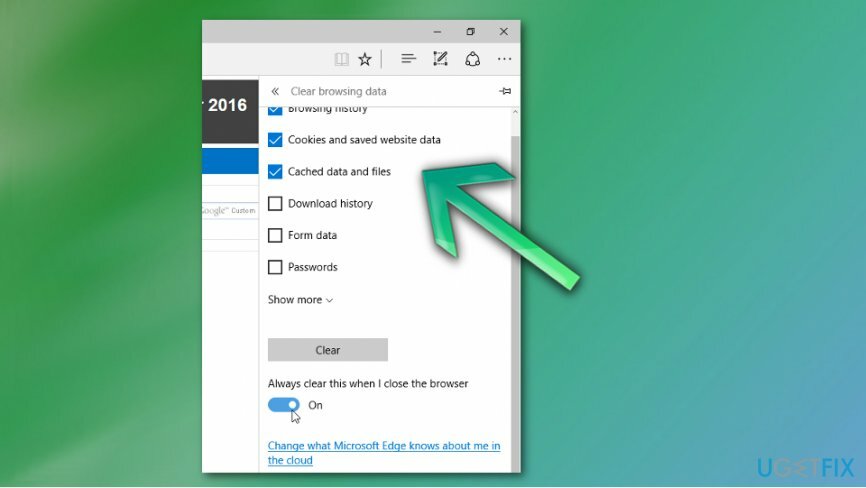
- Finden Zwischengespeicherte Daten und Dateien und wählen Sie diese Optionen aus, um Klar.
Kante zurücksetzen
Um ein beschädigtes System zu reparieren, müssen Sie die lizenzierte Version von. erwerben Reimage Reimage.
- Navigieren Sie zum C:\\Benutzer\\%Benutzername%\\AppData\\Local\\Packages\\Microsoft. MicrosoftEdge_8wekyb3d8bbwe Lage.
- Löschen Sie alle in diesem Ordner gespeicherten Daten.
- Dann tippe Power Shell in der Windows-Suche.
- Klicken Sie mit der rechten Maustaste auf das Suchergebnis und wählen Sie Als Administrator ausführen.
- Geben Sie den folgenden Befehl ein und drücken Sie danach die Eingabetaste:
Get-AppXPackage -AllUsers -Name Microsoft. MicrosoftEdge | Foreach {Add-AppxPackage -DisableDevelopmentMode -Register „$($_.InstallLocation)\\AppXManifest.xml“ –Verbose}. - Wenn Sie fertig sind, schließen Sie Edge und starten Sie das System bestenfalls neu.
Notiz: Das Zurücksetzen von Microsoft Edge kann auch Sicherheitseinstellungen, Datenschutzeinstellungen, Kindersicherung, Erweiterungen, Startseite, Suchmaschine und andere persönliche Einstellungen zurücksetzen.
Führen Sie die Problembehandlung für Windows-Apps aus
Um ein beschädigtes System zu reparieren, müssen Sie die lizenzierte Version von. erwerben Reimage Reimage.
Wenn keine der aufgeführten Fehlerbehebungen dazu beigetragen hat, die AutoVervollständigen-Funktion auf Edge zu aktivieren, sollten Sie versuchen, Windows Apps Troubleshooter auszuführen. Klicken Sie dazu auf diesen Link und dann auf die Schaltfläche Problembehandlung ausführen. Folgen Sie den Anweisungen auf dem Bildschirm und warten Sie, bis der Scan abgeschlossen ist.
Repariere deine Fehler automatisch
Das Team von ugetfix.com versucht sein Bestes zu tun, um den Benutzern zu helfen, die besten Lösungen zur Beseitigung ihrer Fehler zu finden. Wenn Sie sich nicht mit manuellen Reparaturtechniken abmühen möchten, verwenden Sie bitte die automatische Software. Alle empfohlenen Produkte wurden von unseren Fachleuten getestet und freigegeben. Tools, mit denen Sie Ihren Fehler beheben können, sind unten aufgeführt:
Angebot
mach es jetzt!
Fix herunterladenGlück
Garantie
mach es jetzt!
Fix herunterladenGlück
Garantie
Wenn Sie Ihren Fehler mit Reimage nicht beheben konnten, wenden Sie sich an unser Support-Team. Bitte teilen Sie uns alle Details mit, die wir Ihrer Meinung nach über Ihr Problem wissen sollten.
Dieser patentierte Reparaturprozess verwendet eine Datenbank mit 25 Millionen Komponenten, die jede beschädigte oder fehlende Datei auf dem Computer des Benutzers ersetzen können.
Um ein beschädigtes System zu reparieren, müssen Sie die lizenzierte Version von. erwerben Reimage Tool zum Entfernen von Malware.

Um völlig anonym zu bleiben und den ISP und die Regierung vor Spionage auf dich solltest du anstellen Privater Internetzugang VPN. Es ermöglicht Ihnen, eine Verbindung mit dem Internet herzustellen, während Sie völlig anonym sind, indem Sie alle Informationen verschlüsseln, Tracker, Werbung sowie schädliche Inhalte verhindern. Am wichtigsten ist, dass Sie die illegalen Überwachungsaktivitäten stoppen, die die NSA und andere Regierungsinstitutionen hinter Ihrem Rücken durchführen.
Während der Nutzung des Computers können jederzeit unvorhergesehene Umstände eintreten: Er kann sich aufgrund eines Stromausfalls abschalten, u. a Blue Screen of Death (BSoD) kann auftreten, oder zufällige Windows-Updates können den Computer beschädigen, wenn Sie für einige Zeit weg waren Protokoll. Dadurch können Ihre Schularbeiten, wichtige Dokumente und andere Daten verloren gehen. Zu genesen verlorene Dateien können Sie verwenden Datenwiederherstellung Pro – es durchsucht Kopien von Dateien, die noch auf Ihrer Festplatte verfügbar sind, und ruft sie schnell ab.